1、部署環境架構設計
隨著Web站點訪問量的不斷提高,Web服務器處理請求的壓力將會日益增大,進而影響到Web站點的性能。當單台Web服務器所能承受的壓力到達極限時,就需要有更多的服務器來分擔工作,將流量合理轉移到更多的服務器上。本文主要介紹通過LVS來組建服務器集群,同時配置反向代理服務器實現Web頁面的動靜分離,以滿足高並發、高可用的生產環境要求。
 機器清單列表:
機器清單列表:
兩台LVS服務器,兩台反向代理服務器,兩台靜態內容緩存服務器,兩台動態請求處理服務器,具體用途說明詳見下表。
組件
IP地址
用途
虛擬Web服務器
192.168.85.10
虛擬IP,高性能Web站點的訪問入口
Master主服務器
192.168.85.80
均衡調度Web請求
Backup備份服務器
192.168.85.81
雙機熱備,保證LVS的可用性和穩定性
Nginx
192.168.85.90
zone A的反向代理,記錄接入訪問操作
Nginx
192.168.85.95
zone B的反向代理,記錄接入訪問操作
Varnish + Apache
192.168.85.91
緩存zone A的靜態頁面
Varnish + Apache
192.168.85.96
緩存zone B的靜態頁面
Apache + PHP-FPM
192.168.85.93
處理zone A的動態請求和跳轉規則
Apache + PHP-FPM
192.168.85.97
處理zone B的動態請求和跳轉規則
說明:
(1) zone(區域)可以代表為機櫃、交換機甚至是數據中心,將站點架設在不同的zone上,是出於容災的考慮,以此減小Web站點因單點故障而造成無法訪問的風險;
(2) 使用nginx作為純粹的反向代理服務器,將靜態頁面的訪問請求交給Varnish,動態請求交給Apache處理,nginx本身只負責記錄請求訪問的接入狀況以及wap請求的跳轉;
(3) 靜態資源模塊選用Varnish做cache緩存,與傳統的Squid相比,Varnish具有性能更高、速度更快、管理更方便等諸多優點,分析如下:
-
穩定性更高,在同等負荷的壓力下,Squid發生故障的幾率要比Varnish高,Squid需要經常重啟;
-
訪問速度更快,Varnish采用了“Visual Page Cache”技術,緩存數據直接從內存讀取,內存管理和回收的機制健全,當緩存內容超過內存阈值時,內核會自動將一部分緩存存入swap中讓出內存,從而避免了頻繁地在內存和磁盤之間進行文件交換;
-
Varnish便提供了一個命令行的狀態監控程序varnishstat,從整體上了解Varnish的命中率和緩存狀態,對緩存性能調優有很大的幫助;
-
相比Squid而言,Varnish可以通過管理端口,使用正則表達式快速、批量地清除部分緩存。
然而,其弊端還是比較明顯的:
-
Varnish在高並發狀態下CPU、I/O和內存等資源開銷都高於Squid;
-
Varnish進程一旦掛起、崩潰或者重啟,緩存數據都會從內存中完全釋放,此時所有的請求都會被發送到後端服務器,在高並發情況下,這會給後端服務器造成很大壓力;
-
重啟Varnish後,在上線前需要重新計算請求數據,預熱緩存。
(4) 動態請求模塊,采用Apache和PHP-FPM相結合,以FastCGI模式運行PHP,其好處在於:
-
具有靈活性和可擴展性,在Web服務器和具體CGI程序之間建立了一個智能可持續的中間層,把PHP動態語言和Web服務器分離開來,Web服務器只需將請求提交到中間層,再由中間層分配到若干個可服用的CGI程序實例中,一方面便於大規模的擴展和改進安全性,另一方面避免了進程反復地fork,根據不同的狀況fork或者回收實例,達到靈活性和穩定性兼得的目的;
-
出現故障時,可以更好地定位到是Web服務器還是PHP的問題,當PHP出錯時不會搞垮Web服務器,將PHP進程kill掉以後便立即重新啟動一個新的PHP進程替代;
-
可以通過中間層的控制和探測機制來監視實例的運行情況,根據實際的應用進行合理配置達到最佳效果。
2、安裝與配置說明
系統環境:
CentOS6.4 x86_64,內核:
Linux version 2.6.32-358.el6
2.1 Apache與PHP-FPM
安裝動態請求模塊的機器IP如下:
192.168.85.93
192.168.85.97
1. 安裝編譯相關的依賴包
yum install httpd httpd-devel apr apr-devel libtool make gcc
etc/init.d/httpd start
這時,直接在浏覽器中輸入服務器的IP地址,即可看到Apache2的默認頁面。
2. 下載mod_fastcgi源代碼
cd /opt/
wget http://www.fastcgi.com/dist/mod_fastcgi-current.tar.gz
3. 解壓並進行編譯安裝
tar zxvf mod_fastcgi-2.4.6.tar.gz
cd mod_fastcgi-2.4.6
cp Makefile.AP2 Makefile
vim Makefile
修改
top_dir目錄,64位系統的路徑為lib64,32位系統的路徑為/usr/lib/httpd
…
top_dir = /usr/lib64/httpd
…
保存退出後,開始進行編譯安裝。
make&& make install
4. 加載模塊
# vim /etc/httpd/conf/httpd.conf
找到LoadModule部分,添加一行加載語句
...
LoadModule fastcgi_module modules/mod_fastcgi.so
...
5. 重啟服務
/etc/init.d/httpd restart
如果能正常啟動,則log裡面將顯示以下信息
# grep -i "FastCGI" /var/log/httpd/error_log
[Mon Jul 29 06:54:27 2013] [notice] FastCGI: process manager initialized (pid 2098)
[Mon Jul 29 06:54:27 2013] [notice] Apache/2.2.15 (Unix) DAV/2 mod_fastcgi/2.4.6 configured -- resuming normal operations
6. 安裝PHP-FPM(FastCGI進程管理器)
PHP-FPM(FastCGI 進程管理器)用於替換 PHP FastCGI 的大部分附加功能,對於高負載網站是非常有用的。
# yum install php-fpm
# /etc/init.d/php-fpm start
# chkconfig php-fpm on
# netstat -anp |grep php
tcp 0 0 127.0.0.1:9000 0.0.0.0:* LISTEN 2575/php-fpm
unix 3 [ ] STREAM CONNECTED 25812 2575/php-fpm
unix 3 [ ] STREAM CONNECTED 25811 2575/php-fpm
7. 修改配置
新建一個配置文件/etc/httpd/conf.d/fastcgi.php.conf
DirectoryIndex index.html index.shtml index.cgi index.php
AddHandler php5-fcgi .php
Action php5-fcgi /php5-fcgi
Alias /php5-fcgi /var/www/cgi-bin/php5-fcgi
FastCgiExternalServer /var/www/cgi-bin/php5-fcgi -idle-timeout 60 -host 127.0.0.1:9000 -pass-header Authorization
重啟Apache和PHP-FPM:
service httpd restart
service php-fpm restart
2.2 Varnish與Apache
安裝靜態緩存模塊的機器IP如下:
192.168.85.91
192.168.85.96
1. 安裝repo源及軟件
# rpm --nosignature -i http://repo.varnish-cache.org/redhat/varnish-3.0/el6/noarch/varnish-\
release-3.0-1.el6.noarch.rpm
# yum install varnish
# yum install httpd
2. 修改配置文件
(1) Apache的默認服務端口更改為8080
…
#Listen 12.34.56.78:80
Listen 8080
…
啟動Apache服務:
service httpd start
(2) Varnish需要配置好後端服務器Apache的位置,以便找到需要緩存加速的文件。
# vim /etc/varnish/default.vcl
backend default {
.host = "127.0.0.1";
.port = "8080";
}
3. 啟動Varnish
varnishd -f /etc/varnish/default.vcl -s malloc,1G -T 127.0.0.1:2000 -a 0.0.0.0:80
其中,-f指定的是Varnish配置文件位置,-s指定分配的緩存空間大小,-T為Varnish管理接口的監聽地址,-a指定對外接收HTTP請求的監聽地址。
2.3 Nginx反向代理
安裝反向代理模塊的機器IP如下:
192.168.85.90
192.168.85.95
1. 安裝repo源及軟件
# rpm -Uvh http://dl.fedoraproject.org/pub/epel/6/x86_64/epel-release-6-8.noarch.rpm
# yum install nginx
2. 修改配置文件
主配置文件/etc/nginx/nginx.conf無需做太大改動,只需將worker_processes設置成與機器CPU核數相等即可(如CPU數為1,則worker_processes 1;),以zone A為例:
# vim /etc/nginx/conf.d/virtual.conf
upstream backend {
server 192.168.85.90;
}
server {
listen 80;
server_name 192.168.85.91;
# 靜態緩存
location / {
proxy_pass http://backend;
}
# 動態請求
location ~ \.(php)?$ {
proxy_set_header Host $host;
proxy_set_header X-Real-IP $remote_addr;
proxy_set_header X-Forwarded-For $proxy_add_x_forwarded_for;
proxy_pass http:// 192.168.85.93;
}
}
3. 啟動nginx服務
service nginx start
2.4 LVS負載均衡
安裝負載均衡模塊的機器IP如下:
192.168.85.80
192.168.85.81
LVS有四種常見的工作模式:NAT、DR、TUNNEL、FNAT。本文選用的工作模式為DR(Direct Route),負載均衡器接收用戶的請求,然後根據負載均衡算法選取一台realserver,將包轉發過去,最後由realserver直接回復給用戶。
1. 下載所需軟件
#cd /opt/
# wget http://www.linuxvirtualserver.org/software/kernel-2.6/ipvsadm-1.24.tar.gz
# wget http://www.keepalived.org/software/keepalived-1.1.18.tar.gz
# yum install -y openssl openssl-devel* popt*
2. 安裝ipvsadm(master和backup都需要安裝)
首先,建立內核快捷方式
# ln -s /usr/src/kernels/2.6.32-358.14.1.el6.x86_64/ /usr/src/linux
如果沒有找到相關路徑或文件,則需要手動安裝內核
# yum -y install kernel-devel
然後,解壓並編譯ipvsadm
# cd /opt/
# tar zxvf ipvsadm-1.24.tar.gz
# cd ipvsadm-1.24
# make
# make install
接下來,測試ipvsadm是否安裝成功
# /sbin/ipvsadm –v
ipvsadm v1.24 2005/12/10 (compiled with getopt_long and IPVS v1.2.1)
顯示上述信息則表示安裝成功。
3. 安裝keepalived(master和backup都需要安裝)
# cd /opt/
# tar zxvf keepalived-1.1.18.tar.gz
# cd keepalived-1.1.18
# ./configure --prefix=/usr/local/keepalived
# make
# make install
# cd /usr/local/keepalived/
# cp etc/rc.d/init.d/keepalived /etc/rc.d/init.d/
# cp etc/sysconfig/keepalived /etc/sysconfig/
# mkdir /etc/keepalived
# cp etc/keepalived/keepalived.conf /etc/keepalived/
# cp sbin/keepalived /usr/sbin/
啟動keepalived
# service keepalived start
4. 修改master和backup的配置文件
首先,開啟ip_forward轉發功能
# sysctl -w net.ipv4.ip_forward=1
然後,配置keepalived.conf文件
# vim /etc/keepalived/keepalived.conf
! Configuration File for keepalived
global_defs {
notification_email {
[email protected]
[email protected]
}
notification_email_from [email protected]
smtp_server 192.168.200.1
smtp_connect_timeout 30
router_id LVS_DEVEL
}
vrrp_instance VI_1 {
state MASTER # 備份服務器上將MASTER改為BACKUP
interface eth0 # HA監測網絡接口
virtual_router_id 51 # 主、備機的virtual_router_id必須相同
priority 30 # 主、備機取不同的優先級,主機值較大,備份機值較小
advert_int 1 # VRRP Multicast廣播周期秒數
authentication {
auth_type PASS # VRRP認證方式
auth_pass 1111 # VRRP口令字
}
virtual_ipaddress {
192.168.85.10 # 如果有多個VIP,繼續換行填寫
}
}
virtual_server 192.168.85.10 80 {
delay_loop 2 # 每隔2秒查詢realserver狀態
lb_algo rr # lvs 算法
lb_kind DR # Direct Route
persistence_timeout 50 # 同一IP的連接50秒內被分配到同一台realserver
protocol TCP # 用TCP協議檢查realserver狀態
real_server 192.168.85.90 80 {
weight 80
TCP_CHECK {
connect_timeout 3
nb_get_retry 3
delay_before_retry 3
}
}
real_server 192.168.85.95 80 {
weight 20
TCP_CHECK {
connect_timeout 3
nb_get_retry 3
delay_before_retry 3
}
}
}
BACKUP服務器同上配置,先安裝lvs再按裝keepalived,仍後配置/etc/keepalived/keepalived.conf,只需將紅色標示的部分改一下即可。
5. 配置VIP
# vim /etc/sysconfig/network-scripts/ifcfg-lo:0
DEVICE=lo:0
IPADDR=192.168.85.10
NETMASK=255.255.255.255
ONBOOT=yes
NAME=loopback
重啟網卡和keepalived服務即可。
6. 配置ipvsad m(master和backup都需要設置好)
添加負載均衡器
/sbin/ipvsadm -A -t 192.168.85.10:80 -s rr
增加realserver
/sbin/ipvsadm -a -t 192.168.85.10:80 -r 192.168.85.90:80 -g # 192.168.85.90是真實機的ip
/sbin/ipvsadm -a -t 192.168.85.10:80 -r 192.168.85.95:80 -g # 192.168.85.95是真實機的ip
route add -host 192.168.85.10 dev lo:0
7.配置realserver(所有的Proxy Server都要設置好)
配置vip地址
/sbin/ifconfig lo:0 192.168.85.10 netmask 255.255.255.255 broadcast 192.168.85.10 up
route add -host 192.168.85.10 dev lo:0
3、環境測試
3.1 Apache與PHP-FPM
創建phpinfo頁面,查看詳細配置信息。
echo "<?php phpinfo(); ?>" > /var/www/html/info.php
浏覽器中訪問http://192.168.85.93/info.php,顯示頁面如下。
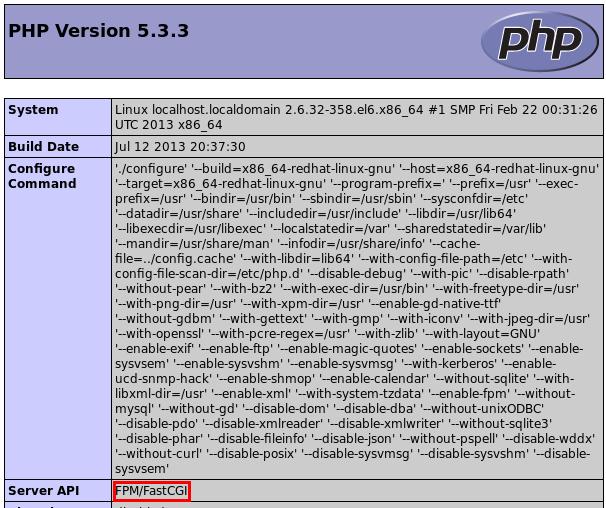
Server API顯示為通過FPM提供服務,使用FastCGI協議傳遞請求,配置成功。
3.2 Varnish與Apache
輸入varnishstat指令查看varnish運行情況,最重要的是 cache_hit 和 cache_miss 這兩行。如果沒有任何命中,cache_hits 不會顯示。當越來越多的請求進來,計數器會不斷更新以反應新的命中數和未命中數。
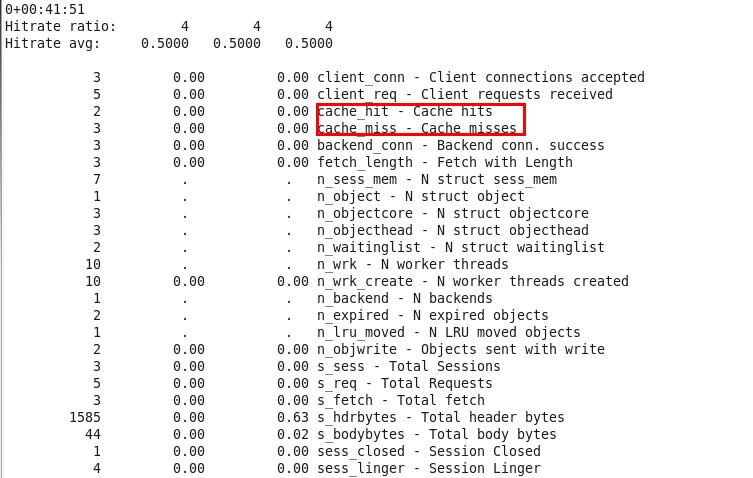
另外,常用的還有varnishlog指令,當中有很多的選項可以在查詢時使用。因此,強烈推薦在排錯或測試時使用varnishlog。可以閱讀varnish的man page來查看這個命令的詳細使用情況。下面是一些使用的例子。
顯示varnish和客戶端之間的通信(忽略後端web服務器):
varnishlog -b
顯示varnish接收到的HTTP頭信息(既有客戶端請求的,也有web服務器響應的):
varnishlog -c -i RxHeader
只顯示web服務器響應的頭信息:
varnishlog -Dw /var/log/varnish.log
從/var/log/varnish.log中讀取所有日志信息
kill `cat /var/run/varnish.pid`
這個命令會從/var/run/varnish.pid中讀取varnish的主進程的PID,並給這個進程發送TERM信號,從而關閉varnish。
3.3 Nginx
通過分別訪問靜態頁面(.html)和動態頁面(.php),測試動靜分離是否生效,以zone A為例:
訪問靜態頁面:
# curl –I http://192.168.85.90/index.html
HTTP/1.1 200 OK
Server: nginx/1.0.15
Date: Tue, 30 Jul 2013 05:58:21 GMT
Content-Type: text/html; charset=UTF-8
Connection: keep-alive
Last-Modified: Sun, 28 Jul 2013 19:30:16 GMT
ETag: "bff82-16-4e29767d7c8be"
Content-Length: 22
Accept-Ranges: bytes
X-Varnish: 810334599
Age: 0
Via: 1.1 varnish
訪問動態頁面:
# curl –I http://192.168.85.90/info.php
HTTP/1.1 200 OK
Server: nginx/1.0.15
Date: Tue, 30 Jul 2013 06:00:23 GMT
Content-Type: text/html; charset=UTF-8
Connection: keep-alive
X-Powered-By: PHP/5.3.3
3.4 LVS負載均衡
首先,靜態資源服務器中新建一個index.html頁面,然後,再驗證LVS是否能提供服務。
Zone A:192.168.85.91
# echo " This is zone A! " > /var/www/html/index.html
Zone B:192.168.85.96
# echo " This is zone B! " > /var/www/html/index.html
在master機器上查看負載均衡器的運行狀況:
# ipvsadm -L -n
IP Virtual Server version 1.2.1 (size=4096)
Prot LocalAddress:Port Scheduler Flags
-> RemoteAddress:Port Forward Weight ActiveConn InActConn
TCP 192.168.85.10:80 rr persistent 50
-> 192.168.85.90:80 Route 40 0 0
-> 192.168.85.95:80 Route 1 0 0
訪問Web站點,從浏覽器頁面可知,訪問請求跳轉到了zone A
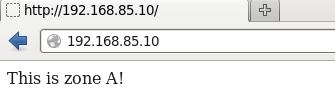
將zone A的Nginx反向代理關閉,重新訪問Web站點,從浏覽器頁面可知,訪問請求跳轉到zone B
(注意清空浏覽器緩存)
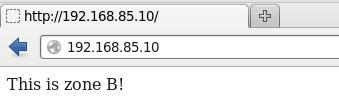
由此可見,LVS能夠按照預期設定,通過檢查綁定服務器的可用性,將Web站點的訪問請求跳轉到對應的反向代理服務器當中。
from:http://my.oschina.net/alanlqc/blog/151395
 機器清單列表:
機器清單列表: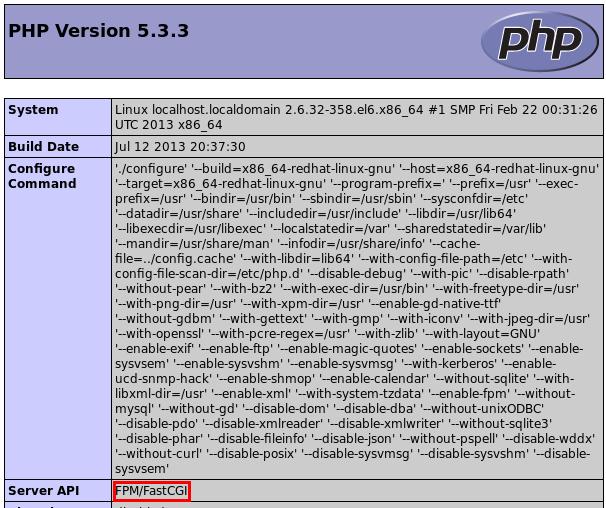 Server API顯示為通過FPM提供服務,使用FastCGI協議傳遞請求,配置成功。
Server API顯示為通過FPM提供服務,使用FastCGI協議傳遞請求,配置成功。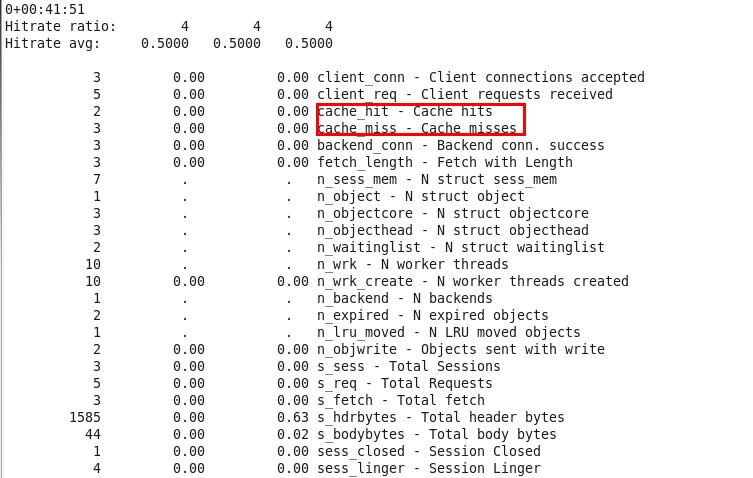 另外,常用的還有varnishlog指令,當中有很多的選項可以在查詢時使用。因此,強烈推薦在排錯或測試時使用varnishlog。可以閱讀varnish的man page來查看這個命令的詳細使用情況。下面是一些使用的例子。
另外,常用的還有varnishlog指令,當中有很多的選項可以在查詢時使用。因此,強烈推薦在排錯或測試時使用varnishlog。可以閱讀varnish的man page來查看這個命令的詳細使用情況。下面是一些使用的例子。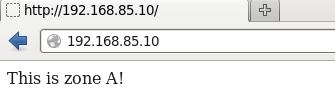 將zone A的Nginx反向代理關閉,重新訪問Web站點,從浏覽器頁面可知,訪問請求跳轉到zone B
將zone A的Nginx反向代理關閉,重新訪問Web站點,從浏覽器頁面可知,訪問請求跳轉到zone B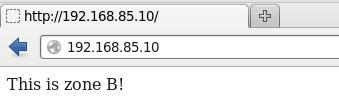 由此可見,LVS能夠按照預期設定,通過檢查綁定服務器的可用性,將Web站點的訪問請求跳轉到對應的反向代理服務器當中。
由此可見,LVS能夠按照預期設定,通過檢查綁定服務器的可用性,將Web站點的訪問請求跳轉到對應的反向代理服務器當中。